6 módszer hangulatjelek beszúrására a Microsoft Word dokumentumba

Az emoji az a kis kép, amely annyira érdekessé teszi a szöveget. Az „emoji” szó a japán e (絵, „kép”) + moji (文字, „karakter”) szóból származik. Az eredeti hangulatjeleket (összesen 176 ikon) Shigetaka Kurita, a japán telefontársaság mérnöke készítette 1998-ban. Eddig a hangulatjelek száma jóval több, mint néhány száz.
Íme 6 módszer emoji beszúrása a Wordbe Windows, Mac vagy Linux rendszeren.
1. módszer: Használja a Windows beépített érintőbillentyűzetét
A Windows 10, 8.1/8 beépített Könnyű hozzáférés eszközt kínál, az úgynevezett Touch Keyboardot. Megnyitva hangulatjeleket illeszthet be egy Word dokumentumba.
Megjegyzés: Windows 7 és régebbi rendszereken nem érhető el.
1. lépés Kattintson a jobb gombbal a Windows tálcára, és jelölje be az „Érintőbillentyűzet gomb megjelenítése” lehetőséget.
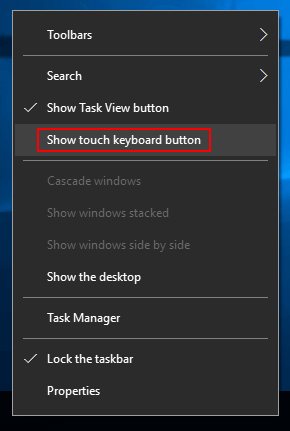
2. lépés A Touch Keyboard ikon megjelenik a tálcán. Kattintson rá, és aktiválhatja.
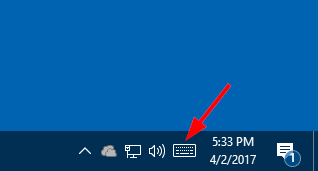
3. lépés Kattintson a hangulatjelre a Wordbe való beszúráshoz.

2. módszer: Adja hozzá az Emoji billentyűzetet az Office Store-ból
Az Emoji billentyűzet a Microsoft Word, a PowerPoint és a OneNote bővítménye. Telepítheti az Office Store-ból. A telepítés után megnyithatja a Word „Saját bővítményeim” részében.
1. lépés Nyissa meg a Word dokumentumot, kattintson a gombra Beszúrás lap > Bolt , majd adja hozzá az Emoji billentyűzetet.

2. lépés Helyezze a kurzort egy Word-dokumentumba, majd válassza ki a beillesztendő hangulatjel ikont.

Ennek a bővítménynek az az előnye, hogy nem csak „szövegként” illeszthet be hangulatjeleket, hanem közvetlenül képként is. Módosíthatja az emoji kép méretét és a bőr tónusát is.
3. módszer: Hangulatjelek másolása és beillesztése webhelyekről
Számos webhely található, amelyek az emoji jelentésére, előzményeire, másolására és beillesztésére szakosodtak. Itt röviden felsorolok két weboldalt.
- 😋 Szerezze be az Emoji-t – Az összes hangulatjel ✂️ másoláshoz és 📋 beillesztéshez 👌
A Get Emoji közel 2500 hangulatjelet kínál, köztük olyan kategóriákat, mint 😃💁 Emberek • 🐻🌻 Állatok • 🍔🍹 Élelmiszer • 🎷⚽️ Tevékenységek • 🚘🌇 Utazás • 💡🎉 Szimbólumok •🌳🔏 Zászlók. Nincs szükség alkalmazásra.

- 📙 Emojipedia – 😃 A hangulatjelek jelentésének otthona 💁👌🎍😍
Az Emojipedia egy nagy hangulatjel-kereső. Böngésszen minden hangulatjel jelentését, előzményeit, nevét, és megtekintheti, hogyan jelennek meg a hangulatjelek a különböző platformokon. Kattintson a „Másolás” gombra, majd az emoji beilleszthető a Word dokumentumba.

4. módszer: Telepítse a winMoji alkalmazást
Ez az alkalmazás Windows 7, 8, 10 stb. operációs rendszereken működik. Alternatív megoldás a Windows Touch Keyboard használatára vagy a Windows 7 rendszerre, ahol ez a billentyűzet nem létezik. A WinMoji kereső funkciót is biztosít.
1. lépés Töltsd le a winMoji-t itt .
2. lépés Kattintson a kívánt emojira, és a kiválasztott emoji automatikusan beillesztésre kerül a rendszer palettájára.
3. lépés Illessze be a hangulatjelet (használja a Ctrl+V billentyűkombinációt) a Microsoft Word dokumentumba.

5. módszer: Írjon be emoji karaktereket
Ez egy nagyon gyors és kényelmes módja az emoji beszúrásának. Néhány hangulatjelhez Word for the web automatikusan átalakítja a szimbólumokat, ahogy beírja és beírja.
- Írja be
:-)vagy:)megszerezni 😊 - Írja be
:-|vagy:|kapni 😐 - Írja be
:-(vagy:(kapni 🙁 - Írja be
:-Dvagy:Dkapni 😀 - Írja be
;-)vagy;)kapni 😉
Tippek: Ha egy Word-alkalmazásban, például az Office 2016-ban van, az első három hangulatjel is gyorsan beszúrható karakterek beírásával, de vegye figyelembe, hogy a karaktereket magának kell begépelnie (a karaktereket nem lehet közvetlenül másolni és beilleszteni, t hangulatjelekké alakítani).
6. módszer: Emoji beszúrása a Webes Wordbe
Az 5. módszer kivételével a Word Online használatakor van egy másik egyszerű módja is a hangulatjelek beszúrásának. Csak lépjen a Beszúrás fülre, és válassza az Emoji lehetőséget. Ha többet szeretne megtudni, kattintson a További hangulatjelek elemre.

Néha egy kép többet ér ezer szónál. Mostantól színes hangulatjeleket illeszthet be a Wordbe, és emojikkal mesélheti el történetét.




